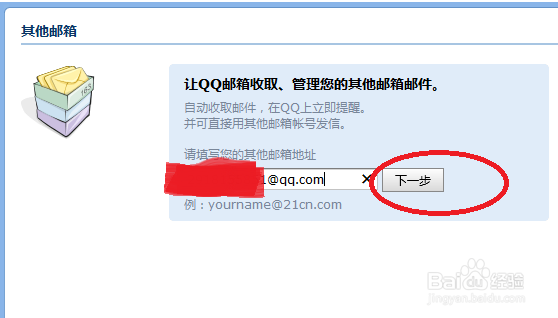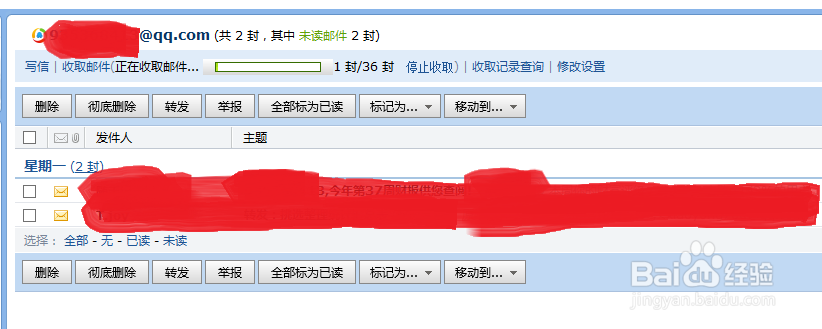QQ邮箱如何设置代收其他邮箱邮件
1、我们的上班族们,有的职员工作非常的复杂,他们负责的领域不止那么一个,通常都会接收到很多邮件,这时候就需要不旎髂坑若同的邮箱来接收不同的邮件,但是我们通常都习惯登录一个邮箱账号,这样来收邮件就很麻烦了,下面我们就讲解一下使用QQ邮箱代收其他邮箱邮件的做法。
2、打开QQ软件并输入正确的账号和密码登录,在登陆界面上找到邮箱图标,单击它
3、邮箱在网页上打开了,这时候我们要在最左边的树形菜单栏中找到其他邮箱
4、单击其他邮箱,这时候其他邮箱设置界面就出现了,在这里需要添加你代收消息的邮箱账号,然后单击下一步按钮
5、接着就来到添加其他邮箱账号的具体信息设置界面,这时候你要输入代收邮件的那个邮箱的密码,其他选择根据个人习惯自定义,然后单击确定按钮
6、这时候就开始验证你要代收邮件的邮箱信息,网速比较慢的话,需要耐心等待一段时间
7、在验证邮箱的过程中,可能会出现下面的问题,说明你这个邮箱服务没有开启,这时候需要去患束锍瓜开启它,如果本邮箱已经开启了服务仍然报这个错误,那就是你要关联的那个邮箱没有开启貅冥尜坼服务注意:qq中帮助里有说明要开启那些服务以及怎么开启
8、开启对应的服务后,再来输入邮箱账号和密码,这时候可以看到添加邮箱成功了,接着你就可以看到在收取你关联的邮箱的邮件了,说明我们添加其他邮箱的成功
声明:本网站引用、摘录或转载内容仅供网站访问者交流或参考,不代表本站立场,如存在版权或非法内容,请联系站长删除,联系邮箱:site.kefu@qq.com。
阅读量:68
阅读量:52
阅读量:22
阅读量:47
阅读量:88